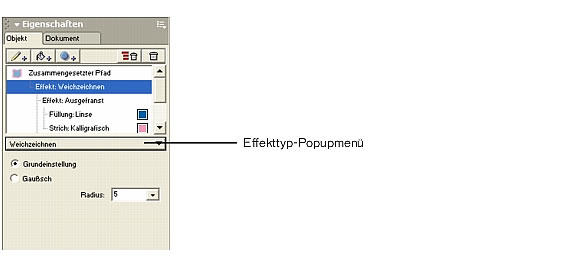|
Rastereffekte hinzufügen
Mit Live-Rastereffekten können Sie Effekttypen erstellen, die normalerweise mit Fotobearbeitungssoftware erzeugt werden können. Bei Raster- oder Bitmapeffekten handelt es sich um Objekteigenschaften, mit denen das Erscheinungsbild eines Objekts nur temporär geändert wird. Sie können die Attribute eines Rastereffekts bearbeiten und damit das Aussehen eines Effekts verfeinern, ohne diesen neu anwenden zu müssen. Außerdem können Sie Rastereffekte miteinander oder mit Vektoreffekten kombinieren und sich so unbegrenzte Gestaltungsmöglichkeiten erschließen.
Probieren Sie einige Rastereffekte aus, um zu sehen, wie sich das Erscheinungsbild des Handheld-Organizers ändert.
| 1 |
Klicken Sie im Bedienfeld Objekt auf Zusammengesetzter Pfad, um den Pfad des Objekts auszuwählen. |
| 2 |
Klicken Sie auf die Effekt hinzufügen-Schaltfläche, und wählen Sie dann Weichzeichnen > Grund aus dem Popupmenü.

|
|
Der Handheld-Organizer wird mit einem Weichzeichnen-Effekt neu gezeichnet. |
 |
|
Probieren Sie andere Rastereffekte aus, indem Sie die Typenattribute des gerade hinzugefügten Effekts ändern.
| 3 |
Klicken Sie im Attributbereich des Bedienfelds Objekt auf das Effekttyp-Popupmenü, und wählen Sie dann Transparenz > Verlaufsmaske.
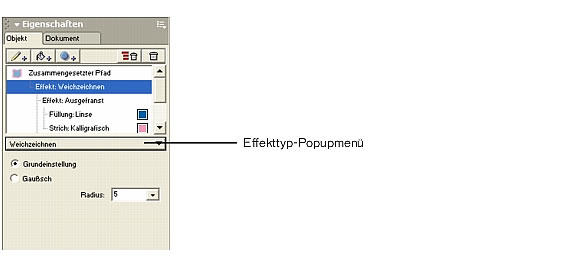
|
|
Das Objekt wird mit dem Verlaufsmaskeneffekt neu gezeichnet. |
 |
|
Versuchen Sie es jetzt mit dem Glühen-Effekt.
| 4 |
Klicken Sie auf das Effekttyp-Popupmenü, und wählen Sie den Eintrag Schatten und Glühen > Glühen. |
|
Das Objekt wird mit dem Glühen-Effekt neu gezeichnet. |
 |
|
|
|